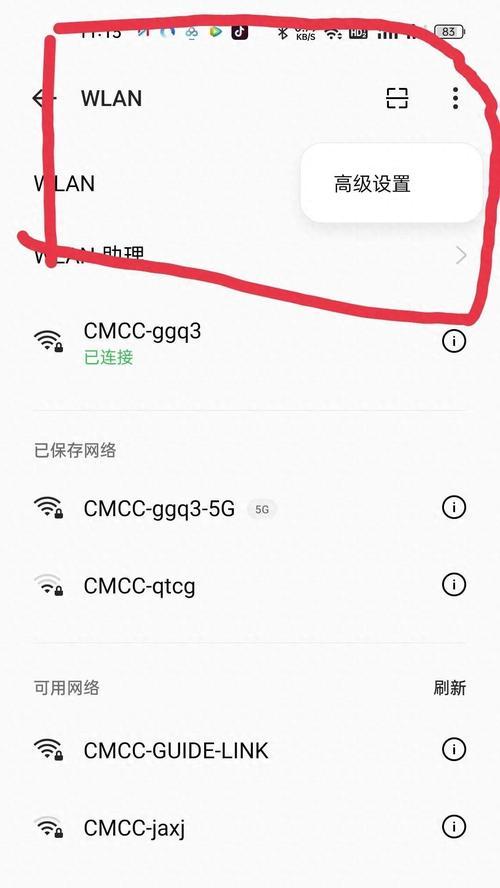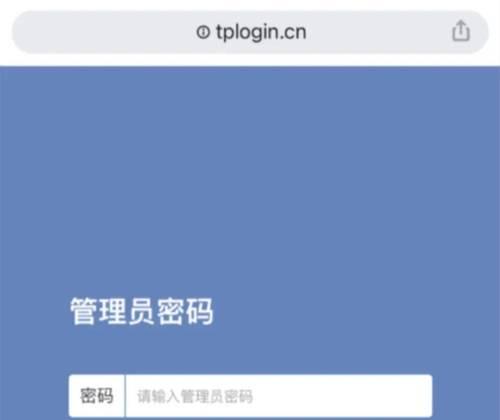用手机设置二级路由器最简单的方法是什么?
随着家庭网络需求的不断提升,对无线信号的覆盖范围和稳定性有了更高的要求。二级路由器作为扩展家庭网络的重要工具,能够有效提升网络信号覆盖的广度和深度。但是,传统的设置方法通常较为复杂,让许多用户望而却步。如何使用手机设置二级路由器,达到既能扩展网络,又能简化操作的目的呢?本文将为您提供最简单可行的步骤和技巧。
一、准备工作
1.需要准备的设备
在开始设置之前,您需要准备以下物品:
一台可以访问互联网的智能手机
一台二级路由器(建议选择与主路由器品牌、型号相近的产品,以保证兼容性)
已登录互联网的主路由器
2.确保手机与主路由器处于同一网络
为了能够顺利配置二级路由器,您的手机需要连接到您现有的主路由器网络中。
二、二级路由器设置步骤
1.连接电源并重置二级路由器
确保您的二级路由器已经插上电源,并且处于通电状态。接着,按住路由器后面的重置按钮数秒钟,以恢复到出厂设置状态。
2.使用手机连接到二级路由器
将手机的Wi-Fi设置调整为可以搜索到未被加密的无线信号。因为刚刚重置的二级路由器还没有配置,所以它应该会发出一个默认的无线网络信号。
3.访问二级路由器的管理页面
在手机的浏览器中输入二级路由器背后的管理地址IP(通常为192.168.1.1或192.168.0.1),按回车键。接下来,会提示您输入登录名和密码,这些信息通常可以在路由器的标签上找到,或属于常见的默认用户名和密码组合。
4.设置网络连接类型
登录后,选择“网络连接类型”,常用的连接类型有“动态IP”、“静态IP”和“PPPoE”等。根据您的主路由器网络设置选择最合适的类型。通常情况下,如果您不清楚自己的宽带类型,选择“动态IP”是最简单的选择。
5.配置二级路由器的无线网络
在完成基础的网络连接设置之后,接下来需要设置二级路由器的无线网络名称(SSID)和密码。确保使用不同的SSID可以区分主路由器网络,而密码则需要设置得足够安全。
6.开启二级路由器的DHCP功能
保持二级路由器的DHCP功能开启状态(如果主路由器已经开启了DHCP服务),这样二级路由器就能自动为连接的设备分配IP地址。
7.保存设置并重启路由器
所有的设置完成后,记得保存您的更改并让路由器自动重启。重启之后,您的二级路由器就设置完成了,并且可以开始为您的网络提供扩展服务了。
三、常见问题与解决方案
Q:二级路由器设置完成后,为何我的设备仍无法上网?
这可能是由于以下几个原因造成:
二级路由器的配置尚未完全完成,或存在配置错误;
无线网络名称(SSID)和密码设置错误,导致无法连接;
主路由器和二级路由器的IP地址有冲突。
解决方法:
确认所有设置步骤是否正确无误;
检查无线网络名称和密码是否正确输入;
更改二级路由器的IP地址,避免与主路由器发生冲突。
Q:如何最大化地利用二级路由器提升网络稳定性和速度?
尽量放置在信号不好的区域;
选择合适的频道,减少与其它无线设备的信号干扰;
定期更新路由器固件,以获得更好的性能和安全性。
四、结语
通过以上几个简单步骤,您就可以轻松使用手机设置二级路由器,从而将网络信号有效地扩展到家中的每一个角落。当然,碰到具体问题时不要慌张,按照本文提及的常见问题解决方案进行排查,您就会发现配置网络也可以是一次简单愉快的体验。